这是V2.2.18版本的解决方案。早于此版本者不支持pdf关联。如果使用V3.0版本已经完全解决此问题,不会存在这个问题了。
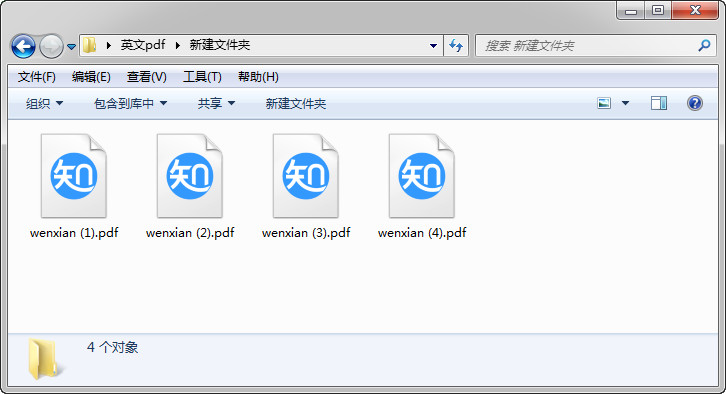
描述:少数电脑安装V2.2.18版后,在pdf上右键-打开方式中依次根据提示寻找到知云文献翻译软件的程序文件ZhiYunTranslator.exe,点击确定后出现两种状态的奇怪现象:
奇怪现象1:分明是选中了程序文件,但推荐的程序中(及下方其他程序)却找不到如下图ZhiYunTranslator的图标。
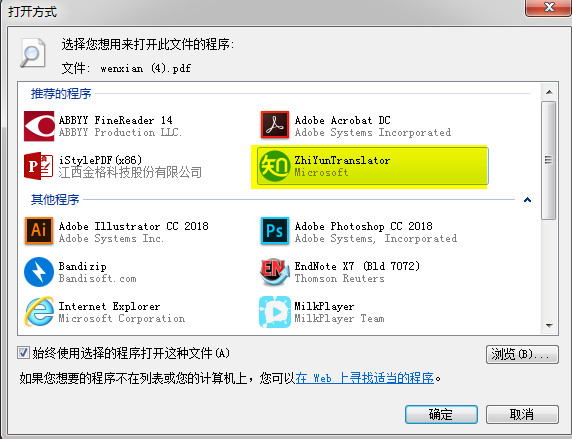
奇怪现象2:成功建立了文件关联,右键打开方式中也可以将知云设置为默认pdf打开程序,但双击某一篇pdf文献,打开的却只是软件本身,而并没有打开文献。
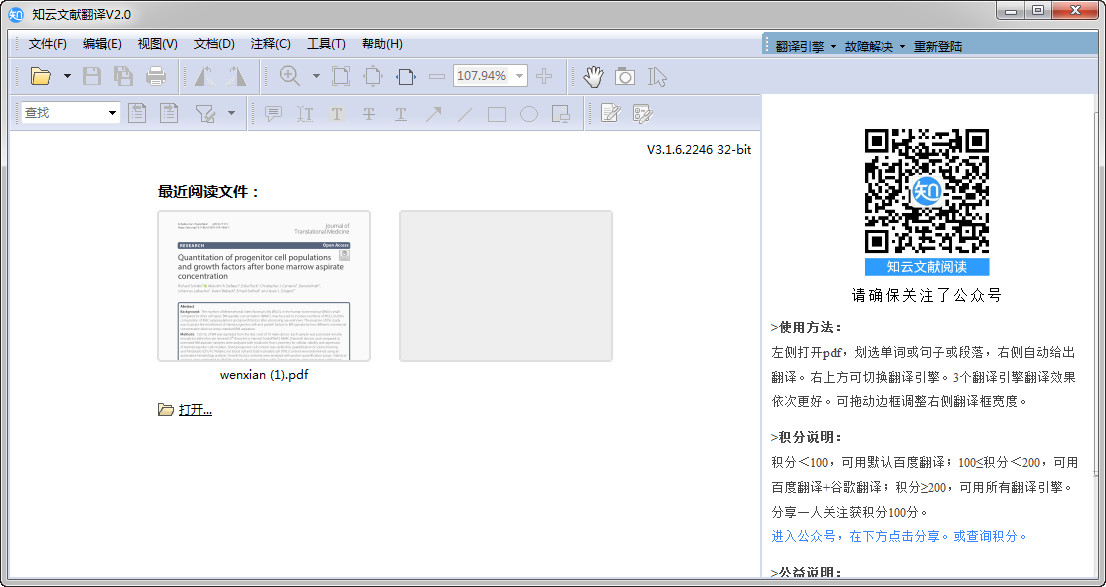
解决办法:
如果您下载到的V2.2.18B.zip文件,解压开应该是下面这样的。其中“不一定需要”文件夹中包含一个replace.zip压缩包,将它解压开。
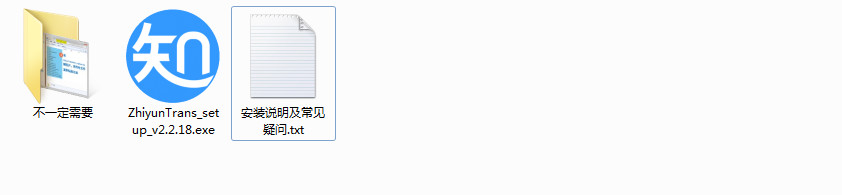
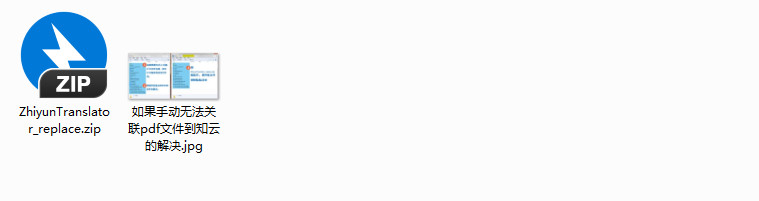
然后按照下图操作。
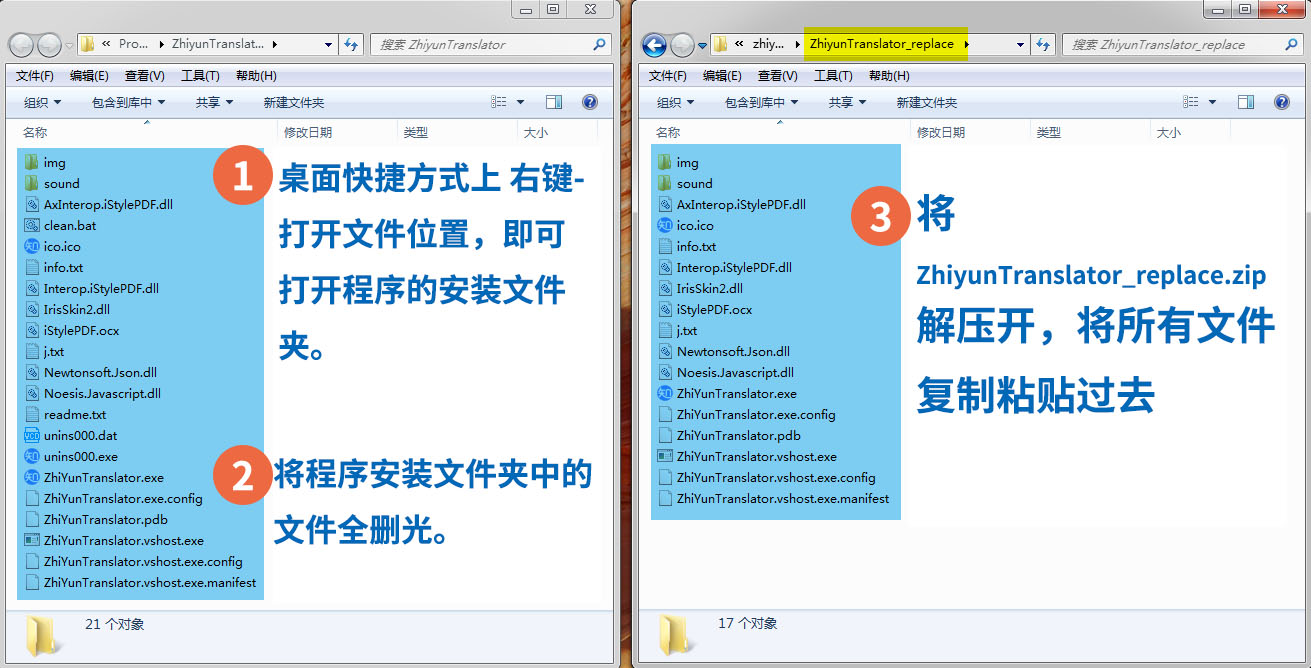
然后再重新尝试建立文件关联,大部分情况就正常了。如果依然不行,请把安装文件夹剪切到电脑上另外一个地方,然后重新尝试。几乎99%都可以成功建立关联并正常打开。另外1%的人,我们放出终极解决办法。直接修改注册表。
快捷键WIN+R键(快捷键按法如下) 打开运行窗口:
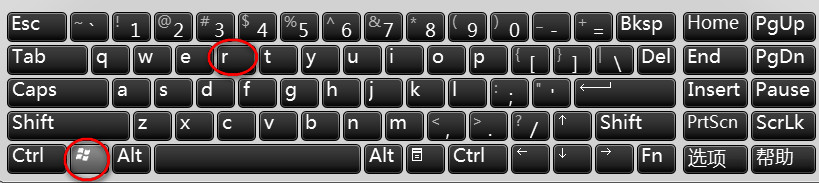
在打开的运行窗口输入 regedit ,然后回车:

在打开的注册表中根据下面路径依次展开,直到找到下图中的ZhiYunTranslator.exe项。并依次展开,直到command项。并如图操作。
HKEY_CURRENT_USER\Software\Classes\Applications
解释:如果您这里没有ZhiYunTranslator.exe项,则在Applications上右键-新建项,改名为ZhiYunTranslator.exe,然后依次右键新建项,直到和下图相同结构,然后再按下图操作。强行指定程序的路径。注意英文引号不要丢,路径可以在程序exe上按住Shift键然后右键,点击打开的右键菜单中的“复制为路径”即可快速得到。 后面的空格 “%1″是windows系统下的参数,意思是你双击pdf文件时,用这个参数告诉知云软件双击的pdf文件的路径是什么,以便调用知云文献翻译软件打开这个路径上的pdf文件。

接下来:
依次根据注册表目录翻到下面位置
HKEY_CURRENT_USER\Software\Microsoft\Windows\CurrentVersion\Explorer\FileExts\.pdf

Progid的值应该为:Applications\ZhiYunTranslator.exe

这里修改注册的意思很明确,就是右键打开列表中ZhiYunTranslator.exe排在第一位,其程序是在Applications下的ZhiYunTranslator.exe文件。而前面的Applications项下的open-command 定义了程序的绝对路径。
一般修改后不需要重启电脑就能生效,去双击pdf文件试试保证用知云文献翻译软件正常打开pdf了。